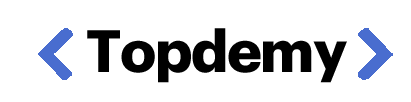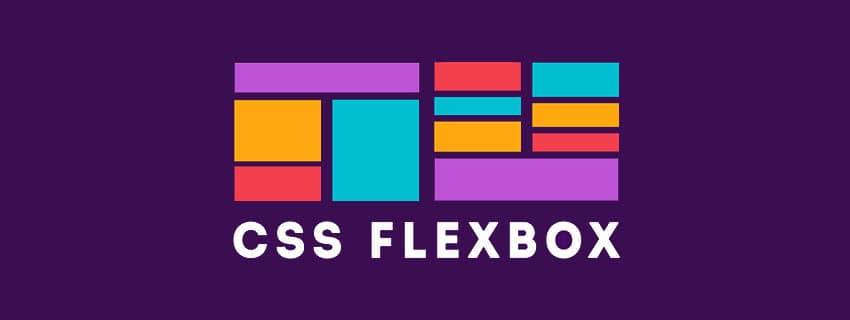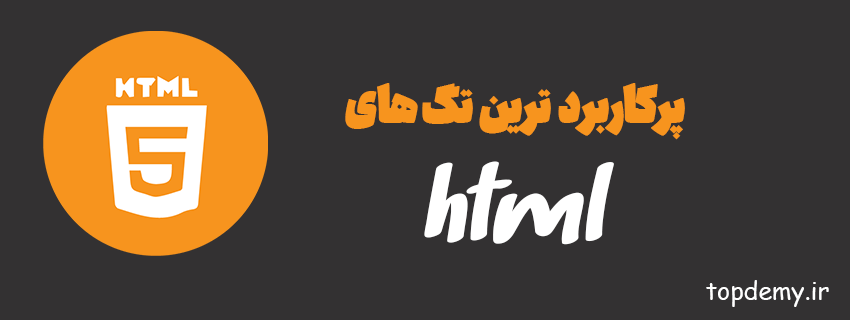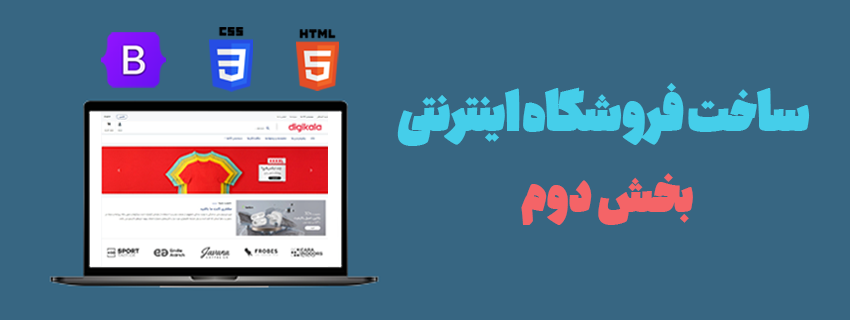آموزش align-items
برای استفاده از align-items ها ابتدا برای تگ دلخواه خود به مقدار دلخواه height تعیین می کنیم.
align-items شامل قسمت های مختلفی میشه که در ادامه با مثال هرکدام رو بررسی می کنیم.
حالت center
<style>
#main {
width: 220px;
height: 300px;
border: 1px solid black;
display: flex;
align-items: center;
}
#main div {
flex: 1;
border: 1px solid black;
display: flex;
align-items: center;
}
</style><div id="main">
<div style="background-color:coral;min-height:30px;">RED</div>
<div style="background-color:lightblue;min-height:50px;">BLUE</div>
<div style="background-color:lightgreen;min-height:190px;">Green div with more content.</div>
</div>با استفاده از align-items: center المنت های درون صفحه ما در محور y ها در وسط صفحه قرار می گیرند.
حالت start
#main {
width: 220px;
height: 300px;
border: 1px solid black;
display: flex;
align-items: flex-start;
}
#main div {
flex: 1;
border: 1px solid black;
display: flex;
align-items: center;
}
</style>
<div id="main">
<div style="background-color:coral;min-height:30px;">RED</div>
<div style="background-color:lightblue;min-height:50px;">BLUE</div>
<div style="background-color:lightgreen;min-height:190px;">Green div with more content.</div>
</div>با استفاده از align-items: start المنت های درون صفحه ما در محور y ها در سمت راست صفحه قرار می گیرند ، البته بستگی به راست چین بودن یا چپ چین بودن صفحه ما داره.
حالت end
<style>
#main {
width: 220px;
height: 300px;
border: 1px solid black;
display: flex;
align-items: flex-end;
}
#main div {
flex: 1;
border: 1px solid black;
display: flex;
align-items: center;
}
</style><div id="main">
<div style="background-color:coral;min-height:30px;">RED</div>
<div style="background-color:lightblue;min-height:50px;">BLUE</div>
<div style="background-color:lightgreen;min-height:190px;">Green div with more content.</div>
</div>با استفاده از align-items: end المنت های درون صفحه ما در محور y ها در سمت چپ صفحه قرار می گیرند ، البته بستگی به راست چین بودن یا چپ چین بودن صفحه ما داره.
حالت baseline
<style>
#main {
width: 220px;
height: 300px;
border: 1px solid black;
display: flex;
align-items: baseline;
}
#main div {
flex: 1;
border: 1px solid black;
display: flex;
align-items: center;
}
</style><div id="main">
<div style="background-color:coral;min-height:30px;">RED</div>
<div style="background-color:lightblue;min-height:50px;">BLUE</div>
<div style="background-color:lightgreen;min-height:190px;">Green div with more content.</div>
</div>
baseline خیلی شبیه حالت start هست ولی در واقع align-items: baseline با توجه به سایز های مختلف المنت های ما همه را تو یک خط قرار میده مثل مثالی که داشتیم.
حالت stretch
<style>
#main {
width: 220px;
height: 300px;
border: 1px solid black;
display: flex;
align-items: stretch;
}
#main div {
flex: 1;
border: 1px solid black;
display: flex;
align-items: center;
}
</style>
<div id="main">
<div style="background-color:coral;min-height:30px;">RED</div>
<div style="background-color:lightblue;min-height:50px;">BLUE</div>
<div style="background-color:lightgreen;min-height:190px;">Green div with more content.</div>
</div>
با استفاده از align-items: stretch المنت های درون صفحه ما در محور y ها اندازه ی تگ اصلی خودشون رو می گیرند برای مثال تویه مثال ما اندازه تگ div با "id="main رو به خودش میگیره در حالت پیش فرض align-items ما بر روی stretch قرار دارد.
آموزش align-content
align-content شامل flex-end ، flex-start ، center ، space-around ، space-evenly ، space-between روش کار این مقادیر هم تویه بخش اول همین مقاله کامل توضیح دادم.
مثال برای align-content: center
<style>
#main {
width: 70px;
height: 300px;
border: 1px solid #c3c3c3;
display: flex;
flex-wrap: wrap;
align-content: center;
}
#main div {
width: 70px;
height: 70px;
}
</style>
<div id="main">
<div style="background-color:coral;"></div>
<div style="background-color:lightblue;"></div>
<div style="background-color:pink;"></div>
</div>
آموزش align-self
با استفاده از align-self می تونیم به تک تک المنت های داخل صفحه به صورت جداگانه استایل بدیم و روی اون ها کنترل داشته باشیم مثل مثال زیر :
<style>
#main {
width: 220px;
height: 300px;
border: 1px solid black;
display: flex;
align-items: flex-start;
}
#main div {
flex: 1;
}
#myBlueDiv {
align-self: center;
}
</style>
<div id="main">
<div style="background-color:coral;">RED</div>
<div style="background-color:lightblue;" id="myBlueDiv">BLUE</div>
<div style="background-color:lightgreen;">Green div with more content.</div>
</div>Property های align-self شامل flex-start ،flex-end ،center ،stretch ، baseline میشه
order چیه ؟
با تعیین order هر المنت ، می تونیم جایگاه اون رو توی صفحه مشخص کنیم و ترتیب همه ی المنت ها رو کنترل کنیم برای این کار کافیه به هر کدوم از المنت ها یک order بدیم مثالا order های 1-2-3 و...
توسعه دهنده وب
شروع آشنایی من با دنیای برنامه نویسی 9 سال پیش بود ، اول مسیر با وردپرس آشنا شدم و بعد از اون شروع به یادگیری زبان جاوا اسکریپت کردم و رفته رفته سعی کردم یک برنامه نویس Front-end بشم که به مبحث گرافیک هم علاقه منده و هر روز تلاش میکنه تا پیشرفت کنه و اگر تجربه ای داره با بقیه به اشتراک بزاره.
- آموزش ساخت صفحه ی وب سایت با استفاده از HTML و css
- ساخت فروشگاه اینترنتی با html ، css و bootstrap - بخش اول
- میانبر های مفید ادیتور VSCode
- آموزش نصب ، راه اندازی و کامپایل sass
- ساخت فروشگاه اینترنتی با html ، css و bootstrap - بخش دوم
این مقاله چقدر مفید بود ؟